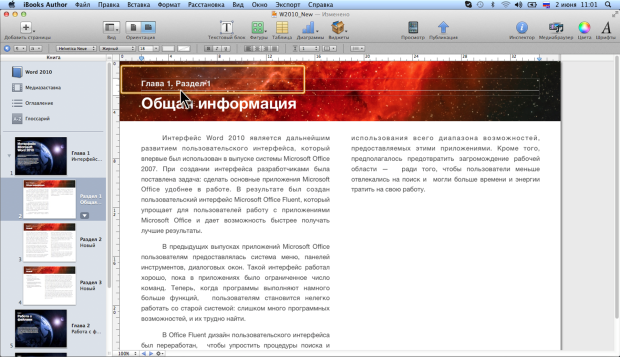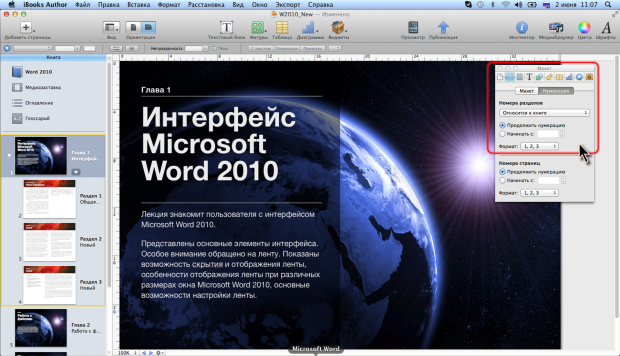|
Как скачать программу, я не могу разобраться, по ссылке не могу скачать |
Создание книги
Нумерация и наименование глав и разделов
Нумерация глав и разделов
В большинстве шаблонов макеты глав и разделов содержат текстовый блок с обновляемым текстовым полем номера главы (раздела).
Номер главы (раздела) при создании книги устанавливается автоматически. Главы нумеруются в порядке их расположения в книге, а разделы – в порядке их расположения в каждой главе. По умолчанию нумерация глав в книге и разделов в каждой главе установлена арабскими цифрами, начиная с единицы.
Если в процессе работы поле с номером главы (раздела) было случайно удалено, для его добавления следует установить курсор в текстовый блок и в меню Вставка выбрать команду Номер раздела. Если же случайно был удален и текстовый блок, то сначала следует вставить блок, а затем в него номер.
Для выбора способа нумерации следует дважды щелкнуть по номеру главы (раздела) на странице книги, после чего появится небольшое окно с раскрывающимся списком ( рис. 2.26).
Можно выбрать один их трех способов нумерации:
- Префикс и цифра – номер будет иметь текст "Глава" или "Раздел" и порядковый номер;
- Только префикс – номер будет иметь только текст "Глава" или "Раздел" (этот вариант используется редко);
- Только цифра – номер будет иметь только порядковый номер.
При выборе способа нумерации раздела в верхнем раскрывающемся списке (см. рис. 2.26) номер раздела можно заменить номером главы (при выборе способа нумерации главы этот список недоступен).
Эта возможность используется редко. Однако таким образом можно создать комплексный номер раздела, который будет включать в себя и номер главы ( рис. 2.27).
Для этого необходимо в текстовый заполнитель номера раздела добавить еще один номер, а затем заменить его номером главы. Между номерами главы и раздела можно поставить точку, пробел, тире или какой-либо другой символ.
Для изменения порядка нумерации используют вкладку Нумерация окна Инспектора макетов ( рис. 2.28). Выделять номер главы (раздела) на странице книги при этом не обязательно. Для изменения порядка нумерации главы остаточно в панели Книга выделить ее миниатюру главы, а для изменения порядка нумерации раздела – любую его страницу.
Для исключения главы из нумерации в книге в раскрывающемся списке Номера разделов следует выбрать параметр Нет. Номер будет заменен названием, которое можно удалить. Автоматически изменится нумерация всех последующих глав.
Аналогично можно исключить раздел из нумерации в главе.
Следует обратить внимание, что простое удаление номера главы (раздела) или текстового заполнителя с номером, не изменяет порядка нумерации последующих глав в книге (разделов в главе).
Раздельную нумерацию разделов в каждой главе можно заменить сплошной по всей книге. Для этого для каждого раздела в раскрывающемся списке Номера разделов (см. рис. 2.28) следует выбрать параметр Относится к книге.
Для изменения начального номера главы (раздела) следует установить переключатель Начинать с и ввести необходимое значение в рядом расположенный счетчик.
В раскрывающемся списке Формат (см. рис. 2.28) можно выбрать нумерацию не только арабскими цифрами, установленную по умолчанию, но и латинскими буквами (прописными или строчными) или римскими цифрами (большими или маленькими).
Наименование глав и разделов
Первая страница макетов глав и разделов содержит текстовый блок с обновляемым текстовым полем заголовка.
Все заголовки автор создает самостоятельно.
Текст заголовков глав и разделов формируют оглавление книги.
Заголовок запоминается и будет использован в оглавлении, даже если в последующем он будет удален со страницы книги.
Если в процессе работы поле заголовка случайно было удалено, для его добавления следует установить курсор в текстовый блок и в меню Вставка выбрать команду Заголовок раздела. Если же случайно был удален и текстовый блок, то сначала следует вставить блок, а затем в него заголовок.
Восстановить заголовок можно и копированием заголовка вместе с его текстовым блоком из другой главы (раздела). При этом в текущую главу (раздел) будет вставлен заголовок именно этой главы (раздела), а не тот, который копировался в буфер обмена.
Если заголовок отсутствует на странице книги, но его необходимо изменить, это можно сделать в панели Книга.
- Щелкните два раза левой кнопкой мыши по заголовку главы (раздела) так, чтобы в тексте заголовка начал мигать текстовый курсор ( рис. 2.29).
- Отредактируйте существующий или введите новый заголовок.
Удаление заголовка со страницы книги не удаляет его из оглавления. Заголовок невозможно полностью удалить в панели Книга. Если необходимо, чтобы заголовок не отображался в оглавлении, в панели Книга вместо заголовка можно ввести один пробел.
Заголовок главы можно заменить названием книги, а заголовок раздела – заголовком главы или названием книги.
Для выбора нужного заголовка следует трижды щелкнуть по заголовку главы (раздела) на странице книги, после чего появится небольшое окно с раскрывающимся списком ( рис. 2.30), в котором можно выбрать используемый заголовок.
Как и при нумерации глав и разделов, такая возможность позволяет создать комплексный заголовок главы, который будет включать в себя название книги, или раздела, который будет включать в себя и заголовок главы.